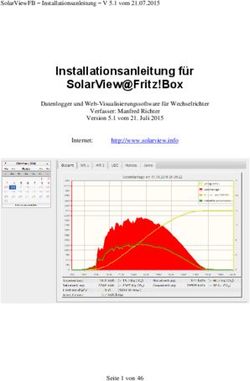Anwenderhandbuch Projekt VEMAGS Verfahrensmodul - Anwenderhandbuch
←
→
Transkription von Seiteninhalten
Wenn Ihr Browser die Seite nicht korrekt rendert, bitte, lesen Sie den Inhalt der Seite unten
Anwenderhandbuch
Anhörungsbehörde und anzuhörende Stelle
Autor : PL Version 1.0 Seite 1 von 65
Projekt VEMAGS
Verfahrensmodul
Anwenderhandbuch
Autor: Projektleitung VEMAGS
Dokument : Benutzerhandbuch_gekürztdoc.docAnwenderhandbuch
Anhörungsbehörde und anzuhörende Stelle
Autor : PL Version 1.0 Seite 2 von 65
Verteiler
Name Adresse
Dokumentenhistorie
Version Datum Beschreibung Durch
1.0 22.10.07 Ersterstellung PLAnwenderhandbuch
Anhörungsbehörde und anzuhörende Stelle
Autor : PL Version 1.0 Seite 3 von 65
Inhaltsverzeichnis
1 Rechtliche Informationen und weitere Hinweise ............................................................. 7
2 Zweck des Dokuments ................................................................................................... 8
3 Generelle / Vorrausetzungen VEMAGS.......................................................................... 9
4 Allgemeine Übersicht / Erklärungen ..............................................................................10
4.1 Seitenaufbau..........................................................................................................11
4.1.1 Aufbau der Login Seite....................................................................................11
4.1.2 Aufbau der Registrierungsseite .......................................................................12
4.1.3 Startseite.........................................................................................................13
4.1.3.1 Genereller Aufbau der Gesamtansicht .....................................................13
4.1.3.2 Hauptmenüfläche - links...........................................................................14
4.1.3.3 Startseite – mitte ......................................................................................15
4.1.3.3.1 Navigationsleiste ..................................................................................15
4.1.3.3.2 eAkte ....................................................................................................16
4.1.3.3.3 Aufbau der Informationsleiste in der Arbeits- / Informationsfläche.........17
4.1.3.3.4 Aufbau einer Informationsleiste.............................................................18
4.1.3.4 Startseite - rechts .....................................................................................20
4.2 Begrifflichkeiten......................................................................................................21
4.2.1 Anwender........................................................................................................21
4.2.2 Benutzer..........................................................................................................21
4.2.3 Primärbenutzer................................................................................................21
4.2.4 Antragsteller....................................................................................................21
4.2.5 Faxantragsteller ..............................................................................................21
4.2.6 Erlaubnis-/ Genehmigungsbehörde (EGB) ......................................................21
4.2.7 Anhörungsbehörde (AB)..................................................................................21
4.2.8 Anzuhörende Stelle (AZH) ..............................................................................21
4.2.9 Kontrollbehörde...............................................................................................22
4.2.10 Verwaltungshelfer ...........................................................................................22
4.2.11 Landesadministrator........................................................................................22
4.2.12 Bundesadministrator .......................................................................................22
4.3 Allgemein wiederkehrende Symbolik......................................................................23
4.4 GIS Symbolik .........................................................................................................24
4.5 Statussymbole........................................................................................................25
5 Anhörungsbehörde / Anzuhörende Stelle ......................................................................26
5.1 Anhörungen ...........................................................................................................27
5.1.1 Grundlagen zur Anhörung ...............................................................................27Anwenderhandbuch
Anhörungsbehörde und anzuhörende Stelle
Autor : PL Version 1.0 Seite 4 von 65
5.1.2 Der Startbildschirm einer AB / AZH .................................................................27
5.1.3 Anhörungen zuweisen oder Zuständigkeit übernehmen ..................................28
5.1.4 Anhörung drucken...........................................................................................28
5.1.5 Unteranhörungen hinzufügen ..........................................................................28
5.1.6 Unteranhörung weiterleiten .............................................................................29
5.1.7 Unteranhörung sortieren .................................................................................29
5.1.8 Unteranhörung stornieren ...............................................................................30
5.1.9 Unteranhörung abschließen ............................................................................30
5.2 Stellungnahme .......................................................................................................31
5.2.1 Stellungnahme hinzufügen..............................................................................31
5.2.2 Stellungnahme bearbeiten ..............................................................................32
5.2.3 Stellungnahmen löschen .................................................................................32
5.2.4 Stellungnahme freigeben ................................................................................33
5.2.5 Stellungnahme drucken...................................................................................33
5.2.6 Stellungnahmen widerrufen.............................................................................33
5.3 Rückfragen.............................................................................................................34
5.4 Administration ........................................................................................................35
5.4.1 Vorlagenverwaltung ........................................................................................35
5.4.1.1 Vorlagen suchen ......................................................................................35
5.4.1.1.1 Vorlage Bearbeiten ...............................................................................36
5.4.1.1.2 Vorlage Löschen...................................................................................36
5.4.1.1.3 Vorlage Kopieren..................................................................................36
5.4.1.2 Vorlage suchen und direkt bearbeiten ......................................................36
5.4.1.3 Vorlage suchen und direkt kopieren .........................................................36
5.4.1.4 Vorlage Neu .............................................................................................37
5.4.1.5 Markierte Vorlagen löschen......................................................................37
5.4.2 Sortierung der Startseite .................................................................................37
5.4.3 Benutzerdaten pflegen ....................................................................................38
5.4.3.1 Bearbeiten................................................................................................39
5.4.3.2 (De) Aktivieren .........................................................................................39
5.4.3.3 Passwort ändern ......................................................................................39
5.4.3.4 Rolle zuordnen .........................................................................................40
5.4.3.5 Markierte Rollen entfernen .......................................................................41
5.4.4 Anwenderdaten bearbeiten .............................................................................41
5.4.5 Benutzer anlegen ............................................................................................41
5.4.6 Rolle anlegen ..................................................................................................42Anwenderhandbuch
Anhörungsbehörde und anzuhörende Stelle
Autor : PL Version 1.0 Seite 5 von 65
5.4.7 Anwender suchen ...........................................................................................43
5.4.8 Benutzer suchen .............................................................................................45
5.4.9 Nutzungsbedingungen lesen ...........................................................................45
5.4.10 Abmelden........................................................................................................46
6 Anlagen.........................................................................................................................48
6.1 Fehlermeldungstexte..............................................................................................49
6.2 Feldlängen und Pflichtfelder ...................................................................................54
6.3 Fachliche Plausibilitätsregeln .................................................................................58
6.3.1 Antrag stellen ..................................................................................................58
6.3.2 Bescheid freigeben .........................................................................................58
6.4 Rollen-Rechte-Mapping..........................................................................................60
Abbildungsverzeichnis
Abb. 1 Aufbau der Login-Seite..............................................................................................11
Abb. 2 Registrierungsseite ...................................................................................................12
Abb. 4 Navigationsleiste – eAkte ..........................................................................................15
Abb. 5 eAkte in der Gesamtansicht ......................................................................................16
Abb. 6 Arbeits-/ Informationsfläche.......................................................................................17
Abb. 7 Informationsleisten auf Startseite ..............................................................................18
Abb. 8 Einzelne Informationsleiste .......................................................................................18
Abb. 9 Bearbeiterdaten.........................................................................................................20
Abb. 10 Arbeitsbuttons .........................................................................................................20
Abb. 157 Startbildschirm einer AB / AZH (Ausschnitt) ..........................................................27
Abb. 158 (Unter-)Anhörung erstellen ....................................................................................29
Abb. 159 Objektfunktionen der Unteranhörungen.................................................................29
Abb. 160 Stellungnahme erfassen (Ausschnitt 1) .................................................................31
Abb. 161 Stellungnahme erfassen (Ausschnitt 2) .................................................................32
Abb. 162 Rückfrage im Status offen .....................................................................................34
Abb. 163 Vorlagenverwaltung...............................................................................................35
Abb. 164 Ergebnisliste Vorlagensuche .................................................................................36
Abb. 165 Erfassungsmaske für eine Vorlage zu Streckenauflagen.......................................37
Abb. 166 Sortiertabelle .........................................................................................................37
Abb. 167 Pflege der Benutzerdaten......................................................................................38
Abb. 168 Pflege der Benutzerdaten durch einen Primärbenutzers .......................................38Anwenderhandbuch
Anhörungsbehörde und anzuhörende Stelle
Autor : PL Version 1.0 Seite 6 von 65
Abb. 169 Benutzerdaten ändern...........................................................................................39
Abb. 170 Passwort ändern ...................................................................................................39
Abb. 171 Rolle Benutzer zuordnen .......................................................................................40
Abb. 172 Rollen entfernen....................................................................................................41
Abb. 173 Benutzer anlegen ..................................................................................................42
Abb. 174 Rolle anlegen ........................................................................................................43
Abb. 175 Anwender suchen .................................................................................................44
Abb. 176 Benutzer suchen ...................................................................................................45
Abb. 177 die Nutzungsbedingungen von VEMAGS ..............................................................46Anwenderhandbuch
Anhörungsbehörde und anzuhörende Stelle
Autor : PL Version 1.0 Seite 7 von 65
1 Rechtliche Informationen und weitere Hin-
weise
Obwohl dieses Anwenderhandbuch nach bestem Wissen und mit größter Sorgfalt erstellt
wurde, können Fehler und Ungenauigkeiten nicht vollständig ausgeschlossen werden.
Eine juristische Verantwortung oder Haftung für eventuell verbliebene fehlerhafte Angaben
und deren Folgen wird nicht übernommen.
Die in diesem Anwenderhandbuch enthaltenen Angaben spiegeln den aktuellen Entwick-
lungsstand wider. Künftige Auflagen können zusätzliche Informationen enthalten. Technische
und typografische Fehler werden in künftigen Auflagen korrigiert.
Diese Produktinformation sowie sämtliche urheberrechtsfähigen Materialien, die mit dem
Produkt vertrieben werden, sind urheberrechtlich geschützt. Alle Rechte sind der Steria
Mummert Consulting AG vorbehalten. Alle urheberrechtsfähigen Materialien dürfen ohne
vorherige Einwilligung der Steria Mummert Consulting AG weder ganz noch teilweise kopiert
oder auf sonstige Art und Weise reproduziert werden. Für rechtmäßige Nutzer des Produkts
gilt diese Einwilligung im Rahmen der vertraglichen Vereinbarungen als erteilt. Jegliche Ko-
pien dieser Produktinformation bzw. von Teilen daraus müssen den gleichen Hinweis auf das
Urheberrecht enthalten wie das Original.
Sofern in dem vorliegenden Produkt für Personen ausschließlich die männliche Form benutzt
wird, geschieht dies nur aus Gründen der besseren Lesbarkeit und hat keinen diskriminie-
renden Hintergrund.Anwenderhandbuch
Anhörungsbehörde und anzuhörende Stelle
Autor : PL Version 1.0 Seite 8 von 65
2 Zweck des Dokuments
Dieses Handbuch für VEMAGS, dem Verfahrensmanagement für Großraum- und Schwer-
transporte, erklärt, wie das Onlinesystem zu bedienen ist.Anwenderhandbuch
Anhörungsbehörde und anzuhörende Stelle
Autor : PL Version 1.0 Seite 9 von 65
3 Generelle / Vorrausetzungen VEMAGS
Um VEMAGS nutzen zu können, wird Seitens der Steria Mummert Consulting AG ein aktuel-
ler Browser mit Java Script (Internet Explorer 7 bzw. Firefox 2.0 aufwärts) empfohlen. Weiter
benötigt man Idealerweise einen DSL Anschluss, sowie einen ungehinderten Internetzugang
als auch einen PDF Reader.Anwenderhandbuch
Anhörungsbehörde und anzuhörende Stelle
Autor : PL Version 1.0 Seite 10 von 65
4 Allgemeine Übersicht / ErklärungenAnwenderhandbuch
Anhörungsbehörde und anzuhörende Stelle
Autor : PL Version 1.0 Seite 11 von 65
4.1 Seitenaufbau
Da im weiteren Verlauf dieses Dokuments die Oberflächen eine zentrale Stelle einnehmen,
werden in diesem Teil die wesentlichen Seiten und deren Aufbau bzw. Funktionsbereiche
zum besseren Verständnis und Zurechtfinden erläutert.
4.1.1 Aufbau der Login Seite
Die Login Seite erreicht man über die Webadresse https://applikation.vemags.de.
Nach Eingabe der persönlichen Anwenderkennung, Benutzerkennung und des Passworts
gelangt man zur VEMAGS Anwendung.
Abb. 1 Aufbau der Login-SeiteAnwenderhandbuch
Anhörungsbehörde und anzuhörende Stelle
Autor : PL Version 1.0 Seite 12 von 65
4.1.2 Aufbau der Registrierungsseite
Auswahl der zuständigen Erlaubnis-
und Genehmigungsbehörde
Angaben zum Anwender
Angaben zum Primärbenutzer
Nutzungsbedingungen
Registrierung
Abb. 2 RegistrierungsseiteAnwenderhandbuch
Anhörungsbehörde und anzuhörende Stelle
Autor : PL Version 1.0 Seite 13 von 65
4.1.3 Startseite
4.1.3.1 Genereller Aufbau der Gesamtansicht
Nach dem Login gelangt man auf die Startseite, die sich grob in einen rechten, mittleren und
einen linken Teil aufteilen lässt.
Navigations-
leiste
Hauptfunktionen
Arbeits- /
Informations-
fläche
Administration
Abmeldung
zuständigen
Legende
Abb.3 Startseite nach dem LoginAnwenderhandbuch
Anhörungsbehörde und anzuhörende Stelle
Autor : PL Version 1.0 Seite 14 von 65
4.1.3.2 Hauptmenüfläche - links
Die einzelnen Buttons haben folgende Funktion:
Startseite → zur Startseite springen
aktualisieren → Startseite aktualisieren
Antrag erfassen → Anzeige des Formulars zum Erfassen
von Anträgen
Antrag/Bescheid → Anträge / Bescheide mit Hilfe diverser
suchen Optionen suchen
Vorlagenverwaltung → Verwaltung der erstellten Vorlagen
Sortierung der → Startseite nach bestimmten Kriterien
Startseite sortieren
Benutzerdaten → eigene Daten einsehen/ändern
pflegen
Anwenderdaten → eigene Anwenderdaten einsehen/ändern
pflegen
Fax-Antragsteller → Antragsteller anlegen, der nicht mit
anlegen VEMAGS arbeitet
Benutzer anlegen → einen weiteren Benutzer für seinen
Anwender anlegen
Rolle anlegen → eigene Rollen mit ausgewählten Rech-
ten erstellen
Anwender suchen → bestimmte Anwender suchen
Benutzer suchen → bestimmte Benutzer suchen
Gebührendaten → Gebührendaten einer Zeitspanne nach Excel
exportieren
Nutzungsbed. lesen → Nutzungsbedingungen einsehen und lesen
hier nicht abgebildet:
Anwender anlegen → einen weiteren Anwender anlegenAnwenderhandbuch
Anhörungsbehörde und anzuhörende Stelle
Autor : PL Version 1.0 Seite 15 von 65
Abmelden → vom Programm abmelden
Legende → dient zur Erklärung der Symbole
4.1.3.3 Startseite – mitte
4.1.3.3.1 Navigationsleiste
Abb. 4 Navigationsleiste – eAkte
Im oberen mittleren Block wird die so genannte „Navigationsleiste“ angezeigt. Über diese
Leiste erhält der Benutzer jederzeit die Information, in welchem Dialogteil er sich derzeit be-
findet, und wie er dort hingekommen ist.
Die Navigationsleiste kann weiter auch genutzt werden, um in die einzelnen vorausgegange-
nen Bereiche zu gelangen, über die man in die derzeitige Maske gekommen ist. Hierbei
funktionieren alle angezeigten Bereiche, mit Ausnahme des letzten aktuellen Eintrags als
Link. Mit einem Klick auf einen Bereich gelangt man dort hin.
ACHTUNG: Zuvor nicht gespeicherte Daten gehen bei diesem Schritt verloren!Anwenderhandbuch
Anhörungsbehörde und anzuhörende Stelle
Autor : PL Version 1.0 Seite 16 von 65
4.1.3.3.2 eAkte
Bei der eAkte handelt es sich um eine virtuelle Akte für einen Antrag oder eine Anhörung, in
der alle Daten des jeweiligen Antrags gespeichert werden. Hierüber laufen auch alle Trans-
aktionen, die mit dem Antrag zu tun haben. Ebenfalls hier zu finden sind die Bescheide für
den Transport.
Abb. 5 eAkte in der GesamtansichtAnwenderhandbuch
Anhörungsbehörde und anzuhörende Stelle
Autor : PL Version 1.0 Seite 17 von 65
4.1.3.3.3 Aufbau der Informationsleiste in der Arbeits- / Informationsfläche
Unter der Liste zur Navigation befindet sich die Arbeits- / Informationsfläche mit einer Über-
sicht über Anträge, die der Benutzer bzw. der Anwender in Bearbeitung hat. Unterteilt wer-
den Ihre Zustände in die folgenden Kategorien:
• Neu
• Gestellt
• In Bearbeitung
• Beschieden
• In Überarbeitung
• Storniert
• Änderung beantragt
• Storno beantragt
• Zurückgewiesen
• Weitergeleitet
• In Änderung
• Erledigt
• In Aufhebung
Neben den Anträgen werden Mitteilungen/Rückfragen weiterverarbeitender Behörden zu
noch nicht abgeschlossenen Anträgen oder Anhörungen angezeigt.
In zwei weiteren separaten Rubriken werden zusätzlich alle Anträge und Mitteilungen oder
Rückfragen zu weiteren Anträgen der Organisation angezeigt.
Abb. 6 Arbeits-/ InformationsflächeAnwenderhandbuch
Anhörungsbehörde und anzuhörende Stelle
Autor : PL Version 1.0 Seite 18 von 65
Die Arbeits-/Informationsfläche kann über „Alle aktualisieren“ auf den neusten Stand ge-
bracht werden. Dies ist notwendig, da sich die einmal aufgebaute Seite nicht selbständig
aktualisiert. Desgleichen kann eine Rubrik für sich über einen Klick auf Ihre Überschrift aktu-
alisiert werden.
Als Hilfsmittel zur übersichtlichen Gestaltung dient die Möglichkeit „Sortierung anpassen“.
Der Benutzer kann sich so seine persönliche Ansicht angleichen. Die Einstellungen werden
dauerhaft mit dem Benutzerprofil abgespeichert.
4.1.3.3.4 Aufbau einer Informationsleiste
Abb. 7 Informationsleisten auf Startseite
Der Aufbau einer Informationsleiste zu einem Antrag ist immer der gleiche und stellt sich wie
folgt von links nach rechts dar:
Abb. 8 Einzelne Informationsleiste
Bezeichnung Ausprägung Beispiel
Antrags-ID 2007000003
Vorgangsart A
V = Voranfrage
A = Antrag
H = Anhörung
R = Rückfrage
B = Bescheid
B01 = Bescheid 1
B02 = Bescheid 2Anwenderhandbuch
Anhörungsbehörde und anzuhörende Stelle
Autor : PL Version 1.0 Seite 19 von 65
Status besc
neu = neu
inBe = in Bearbeitung
weit = weitergeleitet
stor = storniert
über = in Überarbeitung
zuge = zugestellt
frei = freigegeben
besc = beschieden
erle = erledigt
gest = gestellt
faxB = in Faxbearbeitung
abge = abgelehnt
änbe Änderung beantragt
Stbe =Storno beantragt
zurü = zurückgewiesen
Antragsteller (max 9 Zeichen) Kurz Test
Zur Verfügung von (max 9 Zeichen) genannte
Sender/von (max 9 Zeichen) -
Empfänger/an (max 9 Zeichen) Wiesbaden
Eingangsdatum(Antrag) (max 10 Ziffern) 28.09.2007
Gültig ab (max 10 Ziffern) 28.09.2007
Signaturstatus S
S = digital signiert
- = keine digitale Signatur verwendet
aktueller Bearbeiter (max 9 Zeichen) Pimärben
Auf die weitergehenden Zeichenerklärungen wird im Kapitel 4.5 näher eingegangen.Anwenderhandbuch
Anhörungsbehörde und anzuhörende Stelle
Autor : PL Version 1.0 Seite 20 von 65
4.1.3.4 Startseite - rechts
Auf der Startseite rechts oben werden Daten des jeweiligen angemeldeten Benutzers ange-
zeigt. Neben Informationen zum Benutzer und seiner Organisation wird, sofern gepflegt, das
Anwenderlogo angezeigt.
dynamische Daten des Be-
arbeiters
Bearbeitungsteuerung zur
Arbeits- / Informationsfläche
Abb. 9 Bearbeiterdaten
Unter den Daten des Benutzers / Anwenders finden sich Arbeitsbuttons. Diese werden
grundsätzlich oben rechts als auch links unten am Ende der jeweiligen Arbeits- und Informa-
tionsfläche eingeblendet. Die Funktion, die über diese Buttons zur Verfügung gestellt wer-
den, bezieht sich immer auf die im „Hauptteil“ dargestellten Daten.
Abb. 10 Arbeitsbuttons
Alle aktualisieren → Startseite aktualisieren
Sortierung anpassen → Wechsel zu Maske mit Sortierkriterien der StartseiteAnwenderhandbuch
Anhörungsbehörde und anzuhörende Stelle
Autor : PL Version 1.0 Seite 21 von 65
4.2 Begrifflichkeiten
4.2.1 Anwender
Organisation, die in VEMAGS Verfahrensbeteiligter (Antragsteller, Erlaubnis-/ Genehmi-
gungsbehörde, Anhörungsbehörde, anzuhörende Stelle, Polizei als Kontrollinstanz, Verwa-
tungshelfer) ist.
4.2.2 Benutzer
Einzelne Person, die für ihre Anwender (Unternehmen, Behörde, Polizei) entsprechend ihrer
Rolle im System VEMAGS arbeiten kann.
4.2.3 Primärbenutzer
Spezieller Benutzer (Administrator) eines Anwenders, der über seine zugeordneten Rollen
per default alle funktionalen Rechte seines Anwenders besitzt.
Der Primärbenutzer hat das Recht, Berechtigungen an Benutzer zu vergeben, weitere Be-
nutzer seiner Organisation anzulegen, etc.
4.2.4 Antragsteller
Transporteure, Speditionsunternehmen, Bundeswehr, Privatpersonen, Landwirte etc. und
Serviceunternehmen, die lediglich die Transporteure unterstützen
4.2.5 Faxantragsteller
Transporteure, Speditionsunternehmen, Bundeswehr, Privatpersonen, Landwirte etc. und
Serviceunternehmen, die lediglich die Transporteure unterstützen und ausschließlich über
Fax kommunizieren können.
4.2.6 Erlaubnis-/ Genehmigungsbehörde (EGB)
Örtlich zuständige Verkehrsbehörde, die die Federführung bei der Bearbeitung eines Antrags
übernimmt. Anhörungen werden von ihr initiiert und koordiniert und Bescheide erstellt.
4.2.7 Anhörungsbehörde (AB)
Örtlich zuständige Verkehrsbehörde, durch deren Zuständigkeitsbereich der beantragte
Transportweg geht / deren Gebiet in einen Flächenantrag fällt.
Sie wird eingeschaltet, wenn sie durch eine EGB aus einem anderen Bundesland oder eine
eigene AB (in Baden-W.) angehört wird.
Weitere Anhörungen werden von ihr initiiert und koordiniert und deren Ergebnis zu einer Ge-
samtstellungnahme aggregiert.
4.2.8 Anzuhörende Stelle (AZH)
Weitere Behörden und Organisationen, die im Rahmen des Anhörungsverfahrens zur Abga-
be einer Stellungnahme aufzufordern sind. Dazu zählen u.a. Straßenbaulastträger (SBLT):
Straßenbauverwaltungen, die Deutsche Bahn, Wasser- und Schifffahrtsdirektionen, Straßen-
verkehrsbehörden (StVB) nach StVO oder Zuständigkeitsverordnung, Polizei, Feuerwehr etc.Anwenderhandbuch
Anhörungsbehörde und anzuhörende Stelle
Autor : PL Version 1.0 Seite 22 von 65
4.2.9 Kontrollbehörde
hier nur Polizei in ihrer Rolle als Kontrolleur des ruhenden und fließenden Verkehrs.
4.2.10 Verwaltungshelfer
Privatunternehmen, das die Aufgaben einer EGB im Rahmen des Genehmigungsverfahrens
übernimmt, ohne das Recht, einen Bescheid rechtswirksam zuzustellen.
4.2.11 Landesadministrator
Fachlicher Administrator eines Bundeslandes oder der Bundesrepublik. Freischaltung von
Anwendern, Benutzern, sonst Überwachung fachlicher Prozesse etc.
4.2.12 Bundesadministrator
Backup für den fachlichen Systemadministrator zur Freischaltung von Anwendern, Benut-
zern, sonst Überwachung fachlicher Prozesse, Freischaltung von Auswertungen etc.Anwenderhandbuch
Anhörungsbehörde und anzuhörende Stelle
Autor : PL Version 1.0 Seite 23 von 65
4.3 Allgemein wiederkehrende Symbolik
• Auswahl über eine Liste (z.B. EGB)
• Auswahl über Karte (z.B. zuständige EGB)
• Löschen eines Eintrages / einer Zeile
Hinzufügen einer Zeile
• Eintrag um eine Zeile nach oben verschieben
• Eintrag um eine Zeile nach unten verschieben
• Sprung zehn Seiten vor
• Sprung zur letzten Seite
• Sprung zur ersten Seite
• Sprung 10 Seiten zurück
• Sprung zur nächsten Seite
• Sprung zur vorherigen Seite
• Anfrage an das Zentralsystem gestellt, Benutzer muss auf Antwort wartenAnwenderhandbuch
Anhörungsbehörde und anzuhörende Stelle
Autor : PL Version 1.0 Seite 24 von 65
4.4 GIS Symbolik
= Gesamtgebiet / Deutschlandkarte
= Karte verschieben
= Neu zentrieren
= Ausschnitt vergrößern
= Ausschnitt verkleinern
= Behördenauswahl
= auf die Route zoomen
= Haltepunkt setzen
= drucken
= Route löschen
= Startpunkt
= Zielpunkt
= Via-PunktAnwenderhandbuch
Anhörungsbehörde und anzuhörende Stelle
Autor : PL Version 1.0 Seite 25 von 65
4.5 Statussymbole
Stellungnahme wurde abgelehnt / Behörde ist nicht zuständig / RGST Auflage
12 wurde gewählt und somit fand eine Fahrtwegsänderung statt
• Alle von der bearbeitenden Behörde ein- und weitergeleiteten Anhörungen / Un-
teranhörungen zu einem Antrage wurden erledigt oder eine Anhörung ohne Un-
teranhörungen ist erledigt.
Eine Stellungnahme wurde nach Bescheidzustellung widerrufen
• Die entsprechende Option wurde gewählt
• Die entsprechende Option kann ausgewählt werdenAnwenderhandbuch
Anhörungsbehörde und anzuhörende Stelle
Autor : PL Version 1.0 Seite 26 von 65
5 Anhörungsbehörde / Anzuhörende StelleAnwenderhandbuch
Anhörungsbehörde und anzuhörende Stelle
Autor : PL Version 1.0 Seite 27 von 65
5.1 Anhörungen
5.1.1 Grundlagen zur Anhörung
Anhörungen sind Anfragen an die besonderen Auflagen der jeweilig zuständigen Behörde
von anderen Behörden, die feststellen, dass der Fahrtweg des Transports auch durch das
Zuständigkeitsgebiet anderer Behörden geht. Genau wie bei Anträgen gibt es immer zwei
Anwender, die an einer Anhörung beteiligt sind: der Auftraggeber der Anhörung und eine
Empfänger, der Angehörte. Zudem ist im Laufe der Anhörungsbearbeitung bei beiden An-
wendern jeweils ein zuständiger Benutzer beteiligt, der für die Anhörung verantwortlich (auf
Seiten des Auftraggebers) oder zuständig ist (auf Seiten des Angehörten).
Die Anhörungsbehörden als auch die anzuhörenden Stellen können dabei nicht nur zu emp-
fangenen Anhörungen Stellungnahmen abgeben, sondern können ihrerseits auch weitere
Behörden in ihrem Zuständigkeitsbereich durch das Versenden von Unteranhörungen einbe-
ziehen. VEMAGS beschränkt dabei nicht die Tiefe von Unteranhörungen, d.h. zu einer Un-
teranhörung kann eine weitere Unteranhörung verschickt werden und zu dieser dann wieder
eine Unteranhörung usw. Außerdem prüft das System nicht, ob eine Behörde in diesem An-
trag bereits angehört wird.
Sollte die empfangende Behörde einer (Unter-) Anhörung als Faxempfänger gekennzeichnet
sein, so wird eine Anhörung vom System per Fax verschickt.
5.1.2 Der Startbildschirm einer AB / AZH
Sofern seine Behörde eine AB oder AZH ist, ohne dass sie gleichzeitig EGB ist, so sieht der
Benutzer auf dem Startbildschirm nach dem Anmelden auf der zentralen Arbeitsfläche nur
die eigenen und die Anhörungen seines Anwenders. Zudem sieht er die beiden Blöcke für
Mitteilungen/Rückfragen:
Abb. 11 Startbildschirm einer AB / AZH (Ausschnitt)
In den Anhörungsblöcken sieht der Benutzer zunächst alle empfangenen Anhörungen (grup-
piert nach ihren Status), sollte er zu einer dieser Anhörungen eine Unteranhörung versen-
den, so werden diese unterhalb dieser Anhörung in einer Baumstruktur angezeigt.
Im Bereich der Mitteilungen/Rückfragen sieht die AB/AZH nur Rückfragen, die im Rahmen
einer (Unter-) Anhörung gestellt wurden.Anwenderhandbuch
Anhörungsbehörde und anzuhörende Stelle
Autor : PL Version 1.0 Seite 28 von 65
5.1.3 Anhörungen zuweisen oder Zuständigkeit übernehmen
Wenn Sie neue Anhörungen haben, sehen Sie das auf der Startseite unter dem Punkt „Emp-
fangene Anhörungen Anwendername“ unter der Gruppe „Weitergeleitet“. Diese kann durch
Ankreuzen der Anhörung und Anklicken von Zuweisen direkt einem Benutzer des Anwen-
ders (auch sich selbst) zugewiesen werden, der dann als Zuständiger eingetragen wird, d.h.
er ist für die Erfassung der Stellungnahme zuständig. Dieses Zuweisen zu einem Benutzer
kann auch mit mehreren eingegangenen Anhörungen gleichzeitig geschehen. Außerdem
kann eine einmal zugewiesen Anhörung auch jederzeit neu einem anderen Benutzer zuge-
wiesen werden und darf von jedem Benutzer der empfangenen Behörde ausgeführt werden.
Durch Klicken auf den Link kommen Sie in die eAkte der Anhörung. Als Empfänger der An-
hörung können sie für diese hier nun die Zuständigkeit übernehmen oder auch hier die Anhö-
rungen zur Bearbeitung einem anderen Benutzer ihres Anwenders zuweisen.
Sollte die angemeldete Behörde auch EGB sein und sie hört sich selbst an, so hat der Be-
nutzer nicht nur die Möglichkeit zu Übernahme der Zuständigkeit, sondern er hat auch die
Funktion zur Übernahme der Verantwortlichkeit, da der Anwender gleichzeitig Auftraggeber
der Anhörung ist.
Wenn Sie die Zuständigkeit übernommen haben, ändert die Anhörung in den Status „in Be-
arbeitung“, der Benutzer kann Unteranhörungen erstellen und/oder eine Stellungnahme ab-
geben, um der übergeordneten Behörde mitzuteilen, ob Sie die Genehmigung erteilt und
welche Auflagen sie für den Transport in ihrem Zuständigkeitsbereich vorsehen.
5.1.4 Anhörung drucken
Durch Anklicken der Funktion „Drucken“ in der eAkte öffnen sich die Anhörung und der zu-
gehörige Antrag als PDF, wobei vom Antrag die erste Seite der RGST Ansicht angezeigt
wird.
Im oberen Bereich der eAkte ist die Synopse des Antrags zu sehen, daneben kann über die
Funktion „RGST-Formularansicht“ der Antrag als PDF-Formular zur Anzeige gebracht wer-
den.
5.1.5 Unteranhörungen hinzufügen
Um eine Unteranhörung zu Stellen, klicken Sie in der eAkte unter „Unteranhörungen“ auf
„Hinzufügen“. Im Auswahldialog für die Anhörungspartner bekommt eine AB alle ABen und
alle AZHen in ihrem Bundesland zur Auswahl, während eine AZH nur weitere AZHen in ih-
rem Bundesland auswählen kann. Ebenso kann hierfür auch das GIS verwendet werden. Die
übrigen Felder müssen nicht ausgefüllt werden, sollte sich der Fahrtweg (in Bezug auf den
beantragten) bereits geändert haben, so kann dieser hier eingetragen werden. Der Merker
„Dringend“ und das Datum „Fertigstellung bis“ ist nur eine informative Vorgabe, es sind kei-
nerlei Prüfungen, Widervorlagen oder ähnliches daran geknüpft.Anwenderhandbuch
Anhörungsbehörde und anzuhörende Stelle
Autor : PL Version 1.0 Seite 29 von 65
Abb. 12 (Unter-)Anhörung erstellen
In der eAkte werden alle zu dieser Anhörung angelegten Unteranhörungen angezeigt, wobei
die Objektfunktionen neben der Unteranhörungsliste Massenfunktionen darstellen, d.h. durch
Anhaken von einer oder mehreren Unteranhörungen und Auswahl einer Funktion (z.B. Wei-
terleiten) wird diese Funktion auf alle ausgewählten Unteranhörungen ausgeführt (Ausnah-
me: „Hinzufügen“ und „Sortieren“). Hierbei kann es vorkommen, dass die Funktion nicht für
alle ausgewählten Unteranhörungen möglich ist (z.B. falscher Status). Das System führt die
Funktion dann bei allen Unteranhörungen aus und listet danach diejenigen auf, bei denen die
Ausführung gescheitert ist.
Abb. 13 Objektfunktionen der Unteranhörungen
5.1.6 Unteranhörung weiterleiten
Nachdem die Unteranhörung angelegt ist, kann sie durch Auswählen der Funktion „Weiterlei-
ten“ in der eAkte an den Empfänger übermittelt werden. Die Unteranhörung wechselt danach
in den Staus „weitergeleitet“. Solange dies nicht geschehen ist, so ist die Unteranhörung für
den Empfänger nicht sichtbar.
5.1.7 Unteranhörung sortieren
Über die Funktion „sortieren“ in der eAkte der Anhörung kann die Reihenfolge mehrerer Un-
teranhörungen verändert werden. Die Reihenfolge der Unteranhörungen legt fest, in welcher
Reihenfolge die Stellungnahmen bzw. deren Auflagen beim Erfassen der Stellungnahme zur
Anhörung aufgelistet werden. Die Anhörungen sollten im Regelfall anhand des Fahrtwegs
sortiert werden, das steht dem Sachbearbeiter aber frei.Anwenderhandbuch
Anhörungsbehörde und anzuhörende Stelle
Autor : PL Version 1.0 Seite 30 von 65
5.1.8 Unteranhörung stornieren
Sollte eine bestimmte Stellungnahme nicht mehr erforderlich sein, so kann die entsprechen-
de Unteranhörung in der eAkte ausgewählt und storniert werden, sobald sie sich mindestens
im Status „weitergeleitet“ befindet und noch nicht storniert ist. Die Unteranhörung geht dann
in den Status „storniert“ über. Nach dem Storno kann die Anhörungen nicht mehr durch den
Empfänger der Unteranhörung bearbeitet werden.
5.1.9 Unteranhörung abschließen
Wie weiter oben bereits angesprochen wird eine Unteranhörung an eine als Faxanwender
gekennzeichnet Behörde per Fax zugestellt. Die Stellungnahme wird i.d.R. per Fax zurück-
kommen, unter keinen Umständen wird eine automatisierte Übernahme der Stellungnahme
in VEMAGS erfolgen. Daher kann unter anderem für diesen Fall die Unteranhörung nach
Eingang der Stellungnahme durch den Auftraggeber über die Funktion „abschließen“ in der
eAkte manuell abgeschlossen werden. Die Unteranhörung geht dann direkt in den Status
„erledigt“ über.Anwenderhandbuch
Anhörungsbehörde und anzuhörende Stelle
Autor : PL Version 1.0 Seite 31 von 65
5.2 Stellungnahme
5.2.1 Stellungnahme hinzufügen
Hier können Sie Stellungnahmen an die Behörden abgeben, von denen Sie eine Anhörung
bzw. Unteranhörung bekommen haben.
Als erstes können Sie auswählen ob Sie den Transport „genehmigen“, „ablehnen“ oder ob
sie „nicht zuständig“ sind.
Abb. 14 Stellungnahme erfassen (Ausschnitt 1)
Danach kommen die Bereiche zur Erfassung von besonderen Auflagen und Streckenaufla-
gen. Zusätzlich kann die Stellungnahme durch Anhänge ergänzt werden. Für alle Bereiche
gilt, dass ich eigene Auflagen bzw. Anhänge erfassen kann, außerdem bekomme ich die
Auflagen und Anhörungen anderer Behörden angezeigt1, denen ich in diesem Zusammen-
hang Unteranhörungen übermittelt habe und die bereits Stellungnahmen erstellt und freige-
geben haben.
Bei den Auflagen und Anhängen der anderen Behörden kann ich als Ersteller der zusam-
menfassenden Stellungnahme entscheiden, ob diese für meine Stellungnahme relevant sind
oder nicht, indem ich die Haken vor den Auflagen/Anhängen setze oder entferne. Beim erst-
maligen Anlegen der Stellungnahme sind alle fremden Auflagen und Anhänge standardmä-
ßig angehakt.
1
In der Abb. 14 etwa die fremden besonderen Auflagen von Bad Salzuflen.Anwenderhandbuch
Anhörungsbehörde und anzuhörende Stelle
Autor : PL Version 1.0 Seite 32 von 65
Abb. 15 Stellungnahme erfassen (Ausschnitt 2)
Beim Erfassen der eigenen Auflagen kann problemlos auf Vorlagen zurückgegriffen werden.
Mit dem Klicken auf „Speichern“ wird die Stellungnahme inklusive der hinzugefügten Aufla-
gen und Anhänge im System gespeichert. Zudem merkt sich das System, welche fremden
Auflagen und Anhänge angehakt wurden, d.h. beim nächsten Bearbeiten der Stellungnahme
bekommt der Benutzer seine getroffene Auswahl wieder präsentiert.
Die Stellungnahme ist nach dem Speichern im Status „neu“ und ist nur für den Benutzer, der
die Stellungnahme angelegt hat und für die anderen Benutzer seines Anwenders sichtbar. In
der Detailansicht der Stellungnahme stehen nun weitere Objektfunktionen zur Verfügung.
5.2.2 Stellungnahme bearbeiten
Solange die Stellungnahme im Status „neu“ ist, kann der zuständige Benutzer diese beim
Auswählen der Funktion „Bearbeiten“ abändern bzw. durch neue Auflagen und Anhänge
ergänzen.
5.2.3 Stellungnahmen löschen
Eine noch nicht freigegeben Stellungnahme kann vom zuständigen Benutzer gelöscht wer-
den. Das Löschen entfernt die angelegte Stellungnahme inklusive der zugehörigen Auflagen
und Anhänge aus dem System, die Auflagen und Anhänge der freigegebenen Stellungnah-
men zu den Unteranhörungen bleiben im System erhalten.Anwenderhandbuch
Anhörungsbehörde und anzuhörende Stelle
Autor : PL Version 1.0 Seite 33 von 65
5.2.4 Stellungnahme freigeben
Wenn die Stellungnahme abschließend bearbeitet wurde, so kann der zuständige Benutzer
diese über die Funktion „freigeben“ dem Auftraggeber der zughörigen Anhörung zur Verfü-
gung stellen, vorher ist dieser für den Auftraggeber nicht sichtbar. Mit der Freigabe kann die-
se Stellungnahme nicht mehr durch den zuständigen Benutzer bearbeitet werden. Die Stel-
lungnahme ist dann im Status „freigegeben“ und die Anhörung ist im Status „erledigt“.
5.2.5 Stellungnahme drucken
Mit dieser Funktion wird die Stellungnahme als PDF-Formular generiert und kann dann über
einen PDF Viewer angesehen und ausgedruckt werden.
5.2.6 Stellungnahmen widerrufen
Eine freigegeben Stellungnahme kann nicht mehr gelöscht werden, sie kann aber jederzeit
von dem zuständigen Benutzer widerrufen werden, d.h. sie kann dann durch eine neue Stel-
lungnahme ersetzt werden (sollte der Antrag bereits beschieden sein, so wird der EGB die-
ser Widerruf durch ein rotes Kreuz am Antrag im Startbildschirm kenntlich gemacht).
In der Detailansicht einer freigegebenen Stellungnahme gibt es neben der Funktion „Dru-
cken“ die Schaltfläche „Widerrufen“. Nach dem Widerruf geht die Anhörung in den Status „in
Aufhebung“ über und in der eAkte der Anhörung kann eine neue Stellungnahme wie in Ab-
schnitt 5.2.1 beschrieben erstellt und freigegeben werden. Wenn die Freigabe erfolgt ist, so
ist die Anhörung wieder im Status „erledigt“ und der oben erwähnte Marker am Antrag ver-
schwindet wieder. Daher ist es ratsam, einen Widerruf durch eine Rückfrage an den Auftrag-
geber der Anhörung zu begleiten, um diesen noch einmal explizit auf die geänderte Stel-
lungnahme aufmerksam zu machen.Anwenderhandbuch
Anhörungsbehörde und anzuhörende Stelle
Autor : PL Version 1.0 Seite 34 von 65
5.3 Rückfragen
Um eine Rückfrage zu einer Anhörung an den Auftraggeber zu senden, dient in der der eAk-
te der Anhörung unter dem Punkt „Rückfragenliste“ die Funktion „Hinzufügen. Sie erhalten
ein Textfeld, in dem Sie Ihre Rückfrage eingeben können. Wenn Sie sie absenden wollen,
klicken Sie auf „Speichern“ und sie wird der Behörde übermittelt.
Abb. 16 Rückfrage im Status offen
Nach dem Anlegen ist die Rückfrage „offen“ und kann direkt durch den Benutzer wieder ge-
schlossen werden, ebenso kann sie über die Funktion „Drucken“ als PDF-Formular zur An-
sicht gebracht werden.
Nach dem Anlegen ist die Rückfrage im Status „offen“, sollte sie von der Gegenseite beant-
wortet worden sein, so geht sie in den Status „beantwortet“ über. Sobald die Funktion „Rück-
frage abschließen“ gewählt wird, so bekommt die Rückfrage den Status „geschlossen“ und
wird nicht mehr auf dem Startbildschirm angezeigt.Anwenderhandbuch
Anhörungsbehörde und anzuhörende Stelle
Autor : PL Version 1.0 Seite 35 von 65
5.4 Administration
5.4.1 Vorlagenverwaltung
Anträge oder Teilbereiche aus Anträgen können aus bereits angelegten Anträgen als Vorla-
gen abgespeichert werden.
Diese Vorlagen können von jedem Benutzer eines Anwenders aufgerufen und angezeigt, als
auch als Vorlage dienen, um diese als Ausgangsdaten für den neu zu erfassenden Antrag
zu benutzen. Nach Übernahme einer Vorlage ist eine Modifikation der übernommenen Daten
weiterhin möglich.
Zur Verwaltung von schon oder noch zu erstellenden Vorlagen öffnet man über die Vorla-
genverwaltung im Bereich der Administration im linken Bereich Startseite. Die Vorlagen sind
auch hier immer anwenderbezogen, d.h. eine durch einen Benutzer angelegte Vorlage steht
allen Benutzern (und nur diesen) seines Anwenders zur Verfügung. Jeder Benutzer des An-
wenders kann diese Vorlagen verwenden, aber auch Bearbeiten, Kopieren und Löschen.
In der Arbeits- und Informationsfläche erscheint ein Dialog in dem über ein Drop-Down Menü
die Art der Vorlagen ausgewählt werden muss. Bei AB/AZH beschränkt sich das auf Vorla-
gen bezüglich Auflagen.
Abb. 17 Vorlagenverwaltung
5.4.1.1 Vorlagen suchen
Nachdem die Vorlagenart ausgewählt wurde kann noch der Name als Suchparameter einge-
geben werden. Die Suche arbeitet dabei implizit mit Wildcards vor und nach dem Suchbeg-
riff, z.B. findet das Suchwort „A2“ Vorlagen mit dem Namen „A2 Abschnitt BS bis H“, aber
auch „Abschnitt BS bis H A2“ oder auch Abschnitt A2 BS bis H.
Sofern kein Name eingegeben wird, werden als Suchergebnis alle Vorlagen angezeigt, die
dem ausgewählten Typ entsprechen und die zu dem Anwender des angemeldeten Benut-
zers gehören.Anwenderhandbuch
Anhörungsbehörde und anzuhörende Stelle
Autor : PL Version 1.0 Seite 36 von 65
Abb. 18 Ergebnisliste Vorlagensuche
Mit Klick auf eine Vorlage aus der Ergebnisliste öffnet sich diese im Ansichtsmodus und kann
dort auch bearbeitet, gelöscht oder kopiert werden.
5.4.1.1.1 Vorlage Bearbeiten
Mit „Bearbeiten“ wird die Vorlage in den Bearbeitungsmodus genommen. Mit der Funktion
„Speichern“ werden die Änderungen an der Vorlage im System abgelegt. Im Bearbeitungs-
modus sind alle Felder editierbar. Bei Änderung des Namens muss darauf geachtet werden,
dass dieser für die gewählte Vorlagenart innerhalb des Anwenders eindeutig ist.
5.4.1.1.2 Vorlage Löschen
Die geöffnete Vorlage kann über diesen Menüpunkt gelöscht werden. Vor einer endgültigen
Löschung steht eine Sicherheitsabfrage die mit „OK“ bestätigt werden muss. Danach ist die-
se unwiderruflich gelöscht.
5.4.1.1.3 Vorlage Kopieren
Das Kopieren der Vorlage führt dazu, dass diese bis auf den Namen eins zu eins in den Be-
arbeitungsmodus übernommen wird und danach alle Felder frei editierbar sind. Nach Einga-
be eines Namens, wird die Vorlage neu im System angelegt.
5.4.1.2 Vorlage suchen und direkt bearbeiten
Die Funktion „Suchen und direkt bearbeiten“ bietet die Möglichkeit einen namentlich bekann-
te Vorlage direkt in den Bearbeitungsmodus zu nehmen, ohne diesen vorher erst über eine
Liste herauszusuchen. Das funktioniert nur dann, wenn die Suche genau einen Treffer liefert,
der dann direkt im Bearbeitungsmodus angezeigt wird. Ansonsten werden alle gefundenen
Vorlagen als Trefferliste angezeigt.
5.4.1.3 Vorlage suchen und direkt kopieren
Die Funktion arbeitet prinzipiell genau so wie die Funktion „Suchen und direkt bearbeiten“ mit
dem Unterschied, dass im direkt geöffneten Bearbeitungsmodus der Name der Vorlage zu-
rückgesetzt ist und die Eingaben nach Erfassung eines Namens als neue Vorlage abgespei-
chert werden kann.Anwenderhandbuch
Anhörungsbehörde und anzuhörende Stelle
Autor : PL Version 1.0 Seite 37 von 65
5.4.1.4 Vorlage Neu
Nach Betätigung der Funktion „Neu“ wird eine zur ausgewählten Vorlagenart passende Er-
fassungsmaske angezeigt:
Abb. 19 Erfassungsmaske für eine Vorlage zu Streckenauflagen
Inhaltlich spiegeln die Felder der Vorlagen die entsprechenden Bereiche der Stellungnahme
wieder. Der gewählte Name muss innerhalb des Anwenders für jede Vorlagenart eindeutig
sein und ist darüber hinaus ein Pflichtfeld.
5.4.1.5 Markierte Vorlagen löschen
Der Benutzer bekommt grundsätzlich alle Vorlagen des eigenen Anwenders angezeigt
Um eine über das Kästchen markierte Vorlage zu löschen, muss der Button „markierte Vor-
lagen löschen“ gedrückt werden. Die Vorlage wird nach einer Sicherheitsabfrage gelöscht.
Alternative kann die Vorlage über ein Doppelklick geöffnet und hier über das Menü gelöscht
werden.
5.4.2 Sortierung der Startseite
Durch Drücken des Links „Sortierung der Startseite“ gelangt man auf eine Seite, in der die
Sortierung der Informationsleisten auf der Startseite individuell angepasst werden kann.
Abb. 20 Sortiertabelle
Die im Fenster angezeigte Liste zeigt wie die Sortierung derzeit eingestellt ist. In unserem
Beispiel ist die Antrags-ID das erste, die Vorgangsart das zweite Sortierkriterium, der Status
das Dritte usw.
Neben dem primären kann als sekundäres Kriterium mitgegeben werden, ob aufsteigend
oder absteigend sortiert werden soll.Anwenderhandbuch
Anhörungsbehörde und anzuhörende Stelle
Autor : PL Version 1.0 Seite 38 von 65
Um das primäre Kriterium zu ändern, kann man über die Pfeile die einzelnen Attribute
um eine Zeile nach oben oder unten verschieben.
Als weitere Einstellmöglichkeit hat der Benutzer die Wahl, über die Knöpfe
zu bestimmen ob das einzelne primäre Attribut aufsteigend oder ab-
steigend sortiert werden soll.
Mit dem Speichern der Einstellungen werden diese dem Benutzerprofil hinzugefügt und blei-
ben bei eine Ab- und Anmeldung erhalten.
5.4.3 Benutzerdaten pflegen
Über die Funktion „Benutzerdaten pflegen“ kann jeder Benutzer seine eigenen Benutzerda-
ten pflegen.
Abb. 21 Pflege der Benutzerdaten
Jeder Benutzer, der kein Primärbenutzer ist, darf nur seine Benutzerdaten sowie sein Pass-
wort ändern.
Abb. 22 Pflege der Benutzerdaten durch einen Primärbenutzers
Der Primärbenutzer kann zusätzlich Benutzer (de-) aktivieren, Rollen zuordnen, sowie Rollen
entfernen. Dies kann der Primärbenutzer auch für andere Benutzer seines Anwenders durch-
führen, hierfür muss er allerdings über die Funktion „Benutzer suchen“ auf den zu ändernden
Benutzer zugreifen. Dort öffnet sich dann aber die gleiche Maske wie in der Abb. 22 gezeigt.
Die einzelnen Funktionalitäten werden im Folgenden beschrieben.Anwenderhandbuch
Anhörungsbehörde und anzuhörende Stelle
Autor : PL Version 1.0 Seite 39 von 65
5.4.3.1 Bearbeiten
Über die Punkt „Bearbeiten“ erhält der Benutzer/Primärbenutzer in einer Maske die Möglich-
keit die Benutzerdaten zu ändern und abzuspeichern.
Der Primärbenutzer bekommt in der Maske zusätzlich die Möglichkeit einen anderen Benut-
zer zum Primärbenutzer zu machen indem er das entsprechende Häkchen setzt.
Abb. 23 Benutzerdaten ändern
5.4.3.2 (De) Aktivieren
Dieses Recht hat ausschließlich der Primärbenutzer!
Mit dem Betätigen des Buttons „Deaktivieren“ wird der angezeigte Benutzer nach Bestätigten
der Sicherheitsabfrage deaktiviert. Der Benutzer wird darüber per Email informiert, sofern
eine Email-Adresse in seinen Benutzerdaten hinterlegt ist (unabhängig davon, ob er die E-
mailbenachrichtigung aktiviert hat oder nicht). Nach dem Deaktivieren kann sich der Benut-
zer nicht mehr anmelden.
Bei einem deaktivierten Benutzer steht analog die Funktion „Aktivieren“ zur Verfügung, die
den Benutzer wieder frei schaltet und er sich somit anmelden kann, auch hierüber wird der
Benutzer per Email benachrichtigt.
Es ist nicht möglich, dass sich ein Primärbenutzer selbst deaktiviert, wenn in seinem Anwen-
der kein weiterer Primärbenutzer existiert.
5.4.3.3 Passwort ändern
Die Funktion „Passwort ändern“ ermöglicht dem Benutzer/Primärbenutzer das Passwort des
zuvor angezeigten Benutzers zu ändern
Abb. 24 Passwort ändernSie können auch lesen